Zoeken naar specifieke tabbladen in Safari op iOS 10

Met iOS 10 laat Apple u eindelijk een onbeperkt aantal tabbladen openen in Safari (de limiet in iOS 9 was 36 tabbladen) . Met zoveel tabbladen heb je extra trucjes nodig, zoals het kunnen sluiten van alle tabbladen tegelijk. En nu laat Safari je ook naar specifieke tabs op titel zoeken. Zo ziet u het volgende.
Om uw geopende Safari-tabbladen te doorzoeken, moet u uw apparaat in de liggende weergave draaien. Waarom tab zoeken niet beschikbaar is in portretweergave, we hebben geen idee. Maar dat is het niet. Terwijl u bezig bent, wilt u misschien de oriëntatie van uw apparaat vergrendelen in de liggende weergave, want als u per ongeluk overschakelt naar de staande weergave, verdwijnt uw zoekopdracht en moet u opnieuw beginnen.
Tik in de liggende weergave op de knop Tabs.
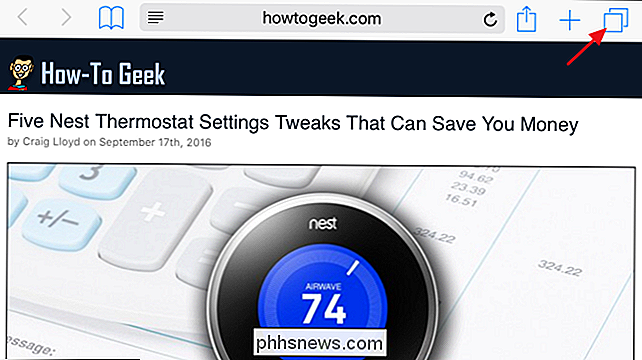
U ziet al uw geopende tabbladen in een rasterweergave. Typ uw zoekwoorden in het vak Zoeken links bovenaan. Houd er rekening mee dat u hier alleen zoekt naar tabbladen en niet naar inhoud.
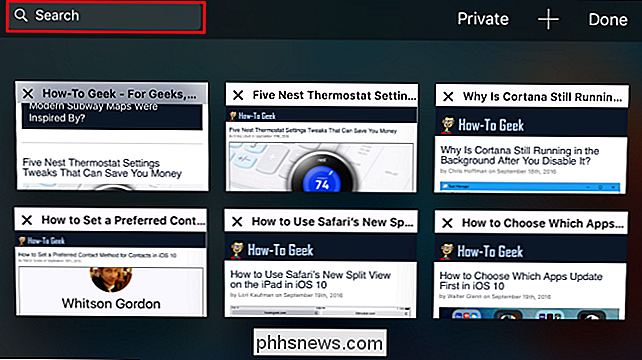
Terwijl u typt, beperkt Safari het aantal weergegeven tabs tot het aantal dat overeenkomt met uw zoektermen. Als u klaar bent met het typen van uw zoekopdracht, tikt u op de knop "Zoeken".
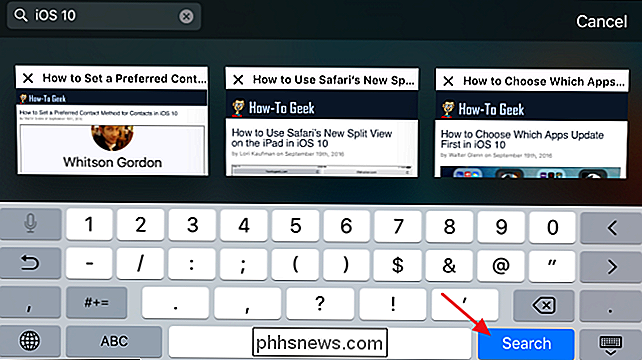
Blader door de tabbladen die overeenkomen met uw zoekopdracht en tik op degene die u wilt bekijken.
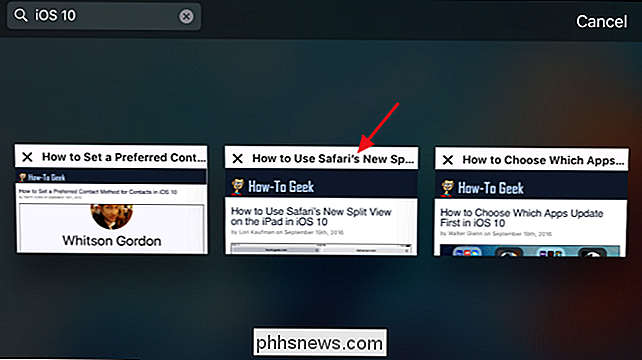
Zolang u in de liggende weergave blijft en alleen leest het tabblad dat u bij het zoeken heeft geopend, kunt u nogmaals op de knop Tabs tikken om terug te keren naar de resultaten van uw zoekopdracht en naar een ander tabblad te kijken. Als u echter op een koppeling tikt om naar een nieuwe pagina te bladeren of een nieuw tabblad te openen, wordt de zoekopdracht gereset en moet u deze opnieuw typen.
Ja, het is een beetje raar om een landschapsweergave te gebruiken en hoe eenvoudig het is om uw zoekopdracht per ongeluk te resetten. Maar nu je in Safari heel veel tabbladen tegelijk kunt openen, is het goed dat je weet dat je een optie hebt om ze te doorzoeken.

Hoe u uw favoriete NES, SNES en andere Retro Games op uw pc kunt spelen met een Emulator
U hebt het gezien. Misschien was het in een vliegtuig, misschien in het huis van een vriend, maar zag je mensen oude Nintendo, Sega of zelfs PlayStation-games spelen op hun computer. En toch, als je naar die specifieke games in Steam hebt gezocht, komt er niets. Wat is deze hekserij? Wat u zag, mijn vriend, wordt emulatie genoemd.

Wat is een solid-state drive (SSD) en Do not Need One?
Solid State Drives (SSD's) zijn de snelle verlichting van de traditionele harde schijf met bewegende delen. Maar zijn ze een goede match voor jou? Lees verder als we SSD's demystificeren. De laatste paar jaar is de beschikbaarheid van SSD's aanzienlijk toegenomen. Ze hebben ook een dramatische prijsdaling getoond, hoewel ze nog steeds duurder zijn dan traditionele schijven.



